故障分析:
通常出现这个问题,是因为微软的输入法需要记录输入的轨迹和信息来更加适应用户,并且还会发送信息到网络去完善输入法,然后利用云计算发送到用户电脑(如果系统是其他语言,出现卡顿问题也可以用此方法解决)。
解决方法:
1、打开“开始”,选择“设置”;
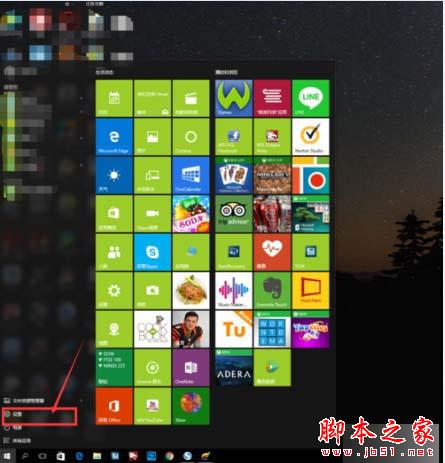
2、选择“时间和语言”;
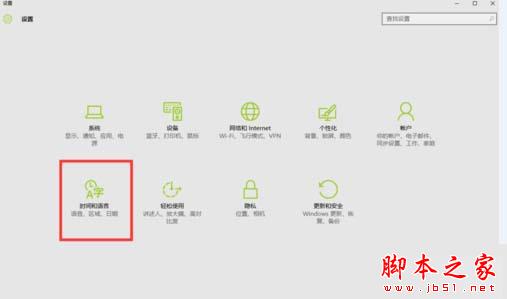
3、选择“区域和语言”;
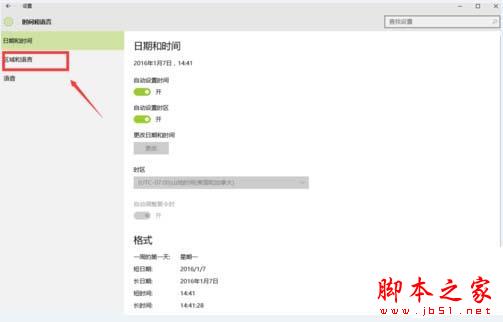
4、选择语言中的中文”选项“(如果没有选项,单击一下你要选择的语言就会出现选项);
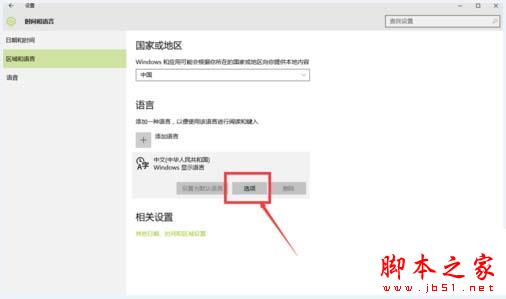
5、选择微软输入法”选项“;
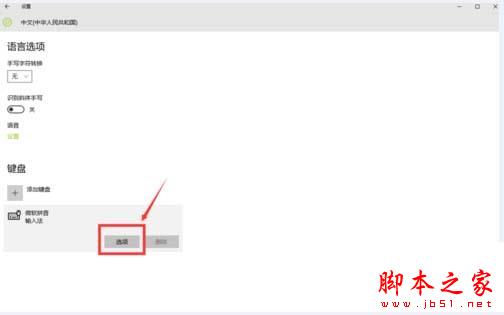
6、往下翻阅到“云计算”那一项,直接关闭就行了。
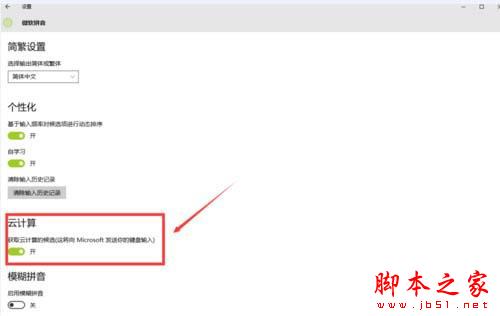
7、如果以上步骤不能解决问题,那有可能是电脑配置低或者是运行缓慢,如果真是这样那就把上面的个性化也关上。
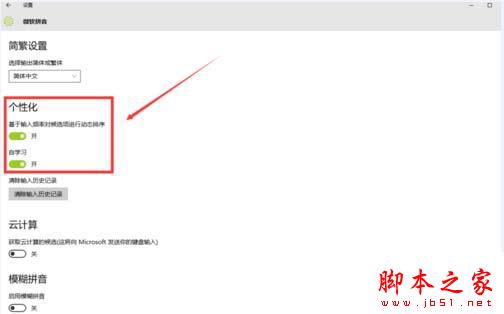
8、如果还是不行,那只能更换第三方输入法了。
以上就是对Win10系统出现输入法卡顿的故障分析及解决方法全部内容的介绍,更多内容请继续关注!